Windows 8には、あらゆる種類のアプリが欠けたことはありません。このオペレーティングシステムバージョンを使用していて、PC画面を記録する方法も知りたい場合は、この投稿が適しています。ここでは、Windows8スクリーンレコーダーのトップ10と詳細な説明を学ぶことができます。好きなようにそれらの1つを選択してください。
関連記事>> Windows10に最適なスクリーンレコーダー
トップ1.EaseUSRecExperts
互換性:Windows 7/8 / 8.1/10/11とmacOS
Windows 8でシンプルで効率的なレコーダーを選択するには、EaseUSRecExpertsが最適なオプションです。これは、Windows8PCで画面を記録するために使用できる最高のツールの1つです。
画面記録には、記録する領域の選択、ビデオへのオプションのWebカメラオーバーレイの追加など、多くの構成可能なオプションがあります。また、内部または外部オーディオからオーディオリソースを選択して、画面でオーディオを録音することもできます。
EasyUS RecExperts
- カスタマイズ可能なオプションが特徴
- 画面の一部または全画面を柔軟に記録する
- 画面、音声、ウェブカメラ、ゲームプレイをキャプチャできます
- ズーム会議やその他のオンラインディスカッションを記録する
- カスタマイズされたホットキーでスクリーンショットを撮る
トップ2.OBSStudio
互換性:Windows 8 / 8.1/10とmacOS
OBS Studio(Open Broadcaster Software)を使用すると、Windows8をすばやく画面記録できます。このソフトウェアは無料でオープンソースです。つまり、契約などで商業会社に縛られることはありません。プログラムに追加してコンテンツを記録できるソースには、さまざまな種類があります。
ただし、UIが複雑なため、録音の知識がほとんどない初心者やユーザーには適していません。
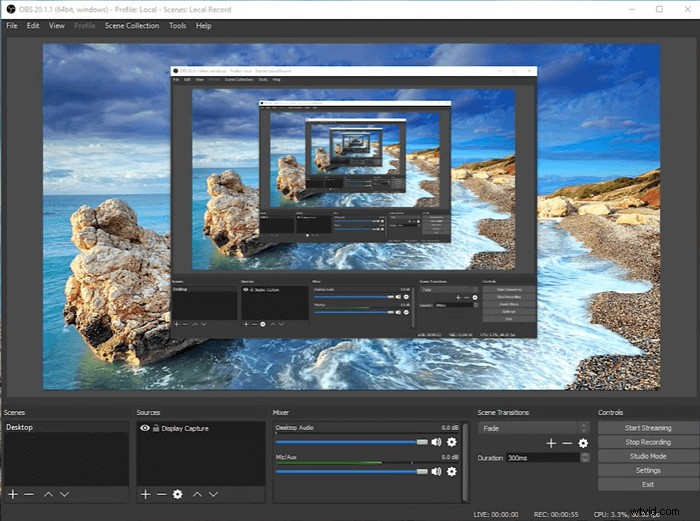
長所
- 完全に無料でオープンソース
- すべての録音を1つのフォルダで検索
- ダウンロードするのに最適な無料のWindows8スクリーンレコーダー
短所
- 編集ツールはあまりありません
- 一部のハイエンド機能が不足している
トップ3.CamStudio
互換性:Windows XP / 7/8/10
CamStudioは、コンピューター上で手順のデモンストレーションを作成する機能を備えています。この無料のWindows8画面記録ソフトウェアは効率的です。このソフトウェアを使用すると、手順ビデオ、チュートリアル、教育用ビデオ、さらには面白いビデオを簡単に作成できます。さらに、画面に表示されるものをすべて録音し、コンピュータの音声も録音します。
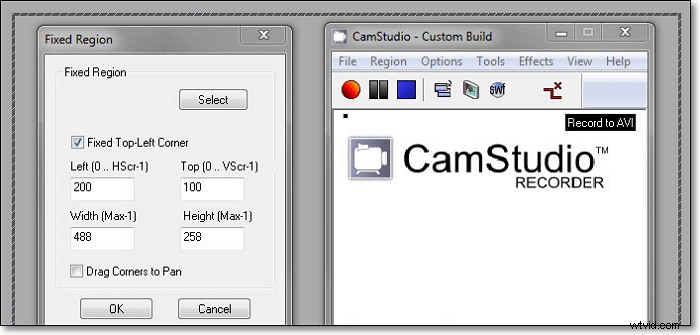
長所
- Windows8用の多目的スクリーンレコーダー
- 帯域幅に優しい動画を作成する
- 動画にキャプションを追加する
- 最高のWindows8スクリーンレコーダー
短所
- 限定的な録音機能
- アニメーションオプションなし
トップ4.ShareX
互換性:Windows 7 / 8.1 / 10
ShareXをコンピューターのスクリーンショットツールとしてご存知かもしれませんが、このツールを使用して画面を記録することもできます。このツールはWindows8マシンで問題なく動作し、数回クリックするだけで最初の記録を開始できます。画面のさまざまな部分を選択して記録することができ、これらのオプションはすべて非常に柔軟です。とりわけ、無料で利用でき、オープンソースです。
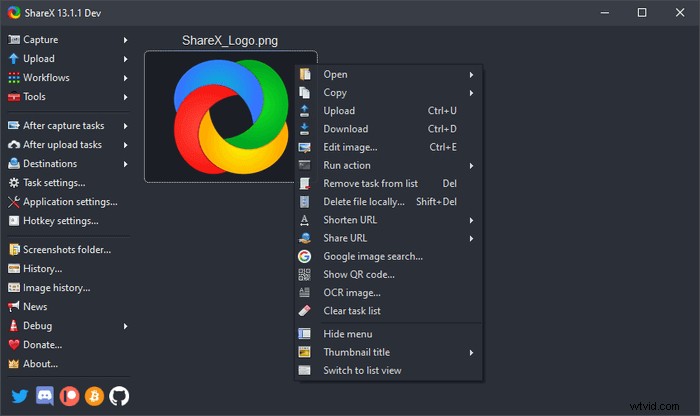
長所
- 画面にカスタム領域を記録する
- ワークフローをカスタマイズする
- 80を超える宛先と録音を共有する
短所
- 初心者には少し使いにくい
- さまざまな編集機能の欠如
トップ5.HyperCam
互換性:Windows 2000 / XP / Vista / 7/8
Hypercamは、Windows 8の商用環境と個人環境の両方で画面の記録に使用できる完全に無料のツールです。このツールを使用すると、画面を記録できるだけでなく、マイクから音声をキャプチャすることもできます。また、このツールを簡単に操作できるため、インターフェイスは非常にシンプルです。
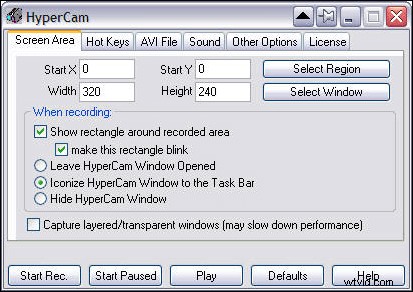
長所
- 画面録画用のカスタムエリアの選択
- 最高のWindows8スクリーンレコーダー
- 画面記録のホットキーを設定します
短所
- 古くて時代遅れのユーザーインターフェース
- システムオーディオを処理するのは難しい
トップ6.UltraVNCスクリーンレコーダー
互換性:Windows 2000 / XP / Vista / 7/8/10
UltraVNC Screen Recorderは、Windows8コンピューターでの画面記録で優れたパフォーマンスを発揮します。このツールにはそれほど多くの機能はありませんが、見つけようとしているものは最大の効率で機能します。この無料のWindows8ビデオレコーダーが他の製品と一線を画しているのは、コンピューターで画面を記録できる一方で、使用するリソースが少ないことです。ある種の圧縮を使用して、ビデオ品質を維持しながら、結果のファイルを確実に小さくします。
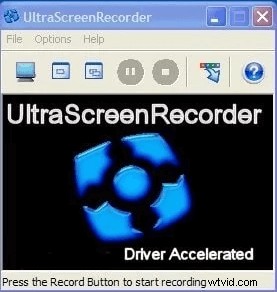
長所
- 高速画面録画エクスペリエンス
- ビデオ圧縮はツールに組み込まれています
- 多くのコーデックが含まれています
短所
- 非常に古いユーザーインターフェース
- 定期的な更新はありません
トップ7.IcecreamScreen Recorder
互換性:Windows Vista / 7/8 / 8.1 / 10
Icecream Screen Recorderは、Windows 8でさまざまな画面記録を作成するのに役立つ素晴らしいソフトウェアです。これにより、画面を記録したり、マイクから音声を録音したりする領域を指定できます。さらに、Windows8で記録される領域を自動的に検出する機能もあります。
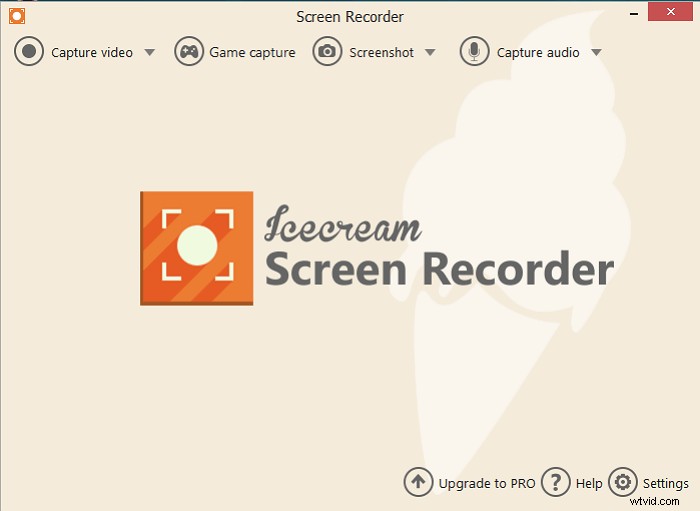
長所
- 画面の記録にロゴを追加する
- 便利なWindows8画面記録ソフトウェア
- 品質を損なうことなくゲームプレイを記録する
短所
- 無料版では5分間の録音に制限があります
- 透かしはトライアルモードで存在します
トップ8.FlashBackExpress
互換性:Windows XP / Vista / 7/8/10
FlashBack Expressは、Windows8コンピューターを画面記録するための最新の方法です。このソフトウェアは、画面、内部オーディオ、接続されたWebカメラの記録など、さまざまな記録オプションを提供します。さらに、録画が終了したときに動画の基本的な編集を実行するのに役立つ組み込みの動画エディタがあります。
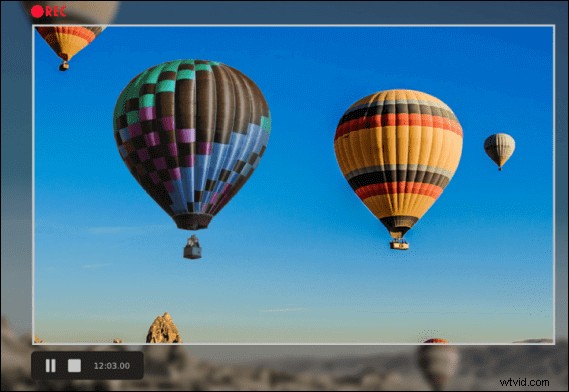
長所
- 画面上の特定の領域をキャプチャします
- 画面とウェブカメラを記録する
- 画面の記録にオーディオコメンタリーを追加する
- 動画をオンラインですばやくアップロード
短所
- 無料版にはビデオエディタは付属していません
- 動画の保存に時間がかかることがあります
- 時折発生するバグ
トップ9.TinyTake
互換性:Windows 7/8/10
TinyTakeは、Windows8で最速のスクリーンレコーダーであると主張しています。スクリーンショットとスクリーン録画の両方をサポートしています。領域全体をキャプチャすることに興味がない場合に備えて、画面に記録するカスタム領域を選択できます。記録が作成されたら、同じツールを使用して公開し、共有可能なリンクを取得して、他のユーザーがコンテンツを視聴できるようにすることができます。
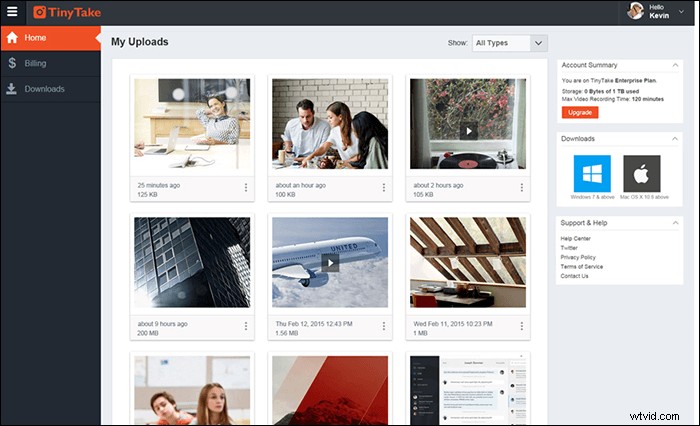
長所
- 最大120分間画面をキャプチャします
- ウェブカメラから記録を追加します
- キャプチャ用のカスタムエリア
短所
- アップグレードしない限り、2GBのストレージのみを提供します
- 多くのソーシャルサイト共有はサポートされていません
トップ10.Camtasia
互換性:Windows 8/10
Windows 8または他のコンピューターでの画面記録に関しては、Camtasiaが適しています。この製品を使用すると、マシンで画面を記録できるだけでなく、記録を編集することもできます。チュートリアルビデオを作成する場合でも、製品のデモを作成する場合でも、Camtasiaは時間を無駄にすることなくお手伝いします。
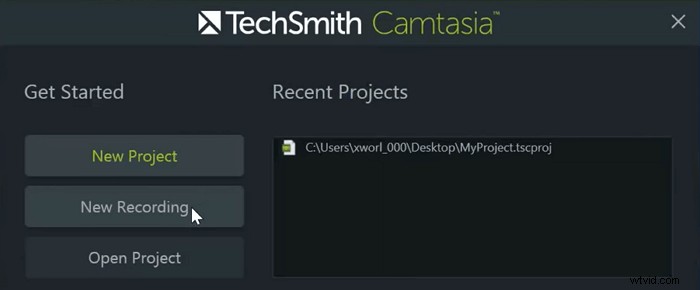
長所
- 画面の記録をすばやく簡単に編集する
- ウェブカメラからコンテンツをキャプチャする
- マイクから音声を録音する
- Windows8スクリーンレコーダー無料
短所
- ほとんどのユーザーにとって高すぎる
- 無料試用期間は30日間のみです
結論
この投稿では、ベスト10のWindows8スクリーンレコーダーを紹介します。非常に多くのオプションがあるため、適切なオプションを選択することは困難です。 EaseUS RecExpertsは適切な選択肢であり、多くの機能を提供しながら、インターフェースを使いやすくしています。必要に応じて、他のレコーダーを使用することもできます。
